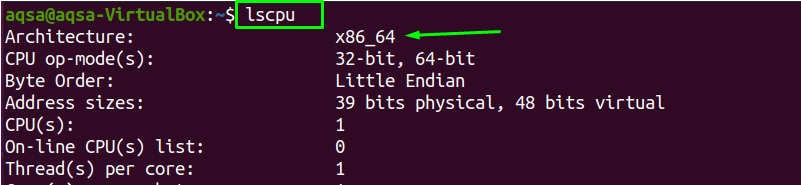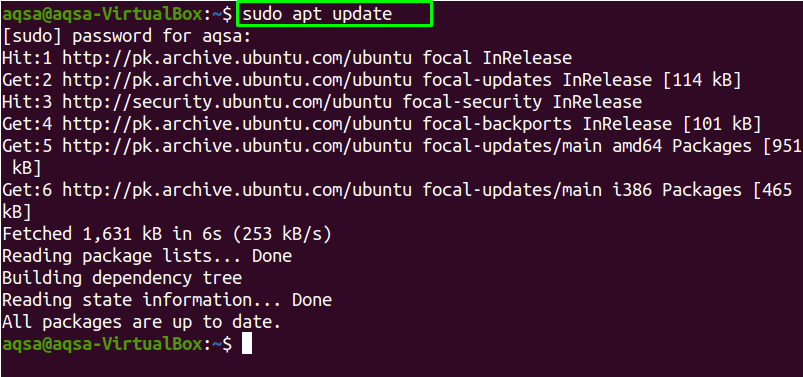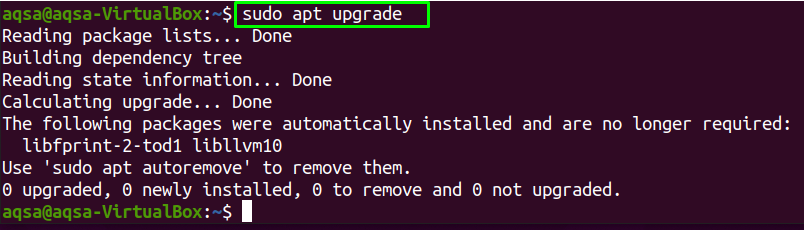WINDOWS Server2012EssentialsでDHCPサーバーを実行する
AprのTechNetで最初に公開されました22, 2013
windows Server2012Essentialsは、ルーター上で実行されているDHCPサーバーサービスを使用してネットワーク上で実行できるようになっています。 このブログ記事では、必要に応じて、WINDOWS Server2012EssentialsでDHCPの役割を構成する方法について説明します。
このプロセスの最初のステップは、静的IPをサーバーに割り当てることです。
- コマンドプロンプトでipconfigと入力し、Ipv4アドレス、サブネットマスク、およびデフォルトゲートウェイをメモします。
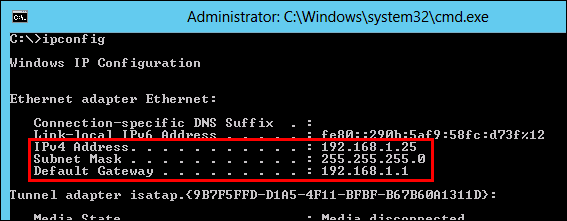
- ネットワークカードのプロパティを開きます。 [インターネットプロトコルバージョン4(TCP/Ipv4)]をクリックし、[プロパティ]をクリックします。
- 静的IPを割り当てるには、をクリックして次のIPアドレスを使用し、IPアドレス、サブネットマスク、デフォルトゲートウェイについて前述したのと同じ
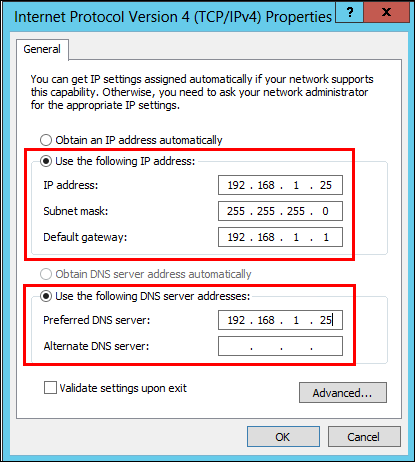
この時点で、既存のコンピューターまたはデバイスで実行されているDHCPサーバーサービスを停止して無効にします。 ドメイン上にビジネスクリティカルなサーバーがある場合は、それらに静的IPを割り当てます。
ここで、WINDOWS Server2012EssentialsにDHCPサーバーの役割をインストールしましょう。
- スタート画面で、サーバーマネージャーと入力し、表示された結果から開きます。
- サーバーマネージャウィンドウで、タイトルバーの管理をクリックし、役割と機能の追加をクリックします。

- 役割と機能の追加ウィザードが開きます。 [Before you begin]ページで、[Next]をクリックします。
- インストールの種類の選択ページで、役割ベースまたは機能ベースのインストールを選択し、次へをクリックします。
- [移行先サーバーの選択]ページで、Windows Server2012Essentialsが選択されていることを確認し、[次へ]をクリックします。
- サーバーの役割の選択で、をクリックしてDHCPサーバーを選択します。 このオプションを選択すると、追加機能を追加するためのポップアップが表示されることがあります。
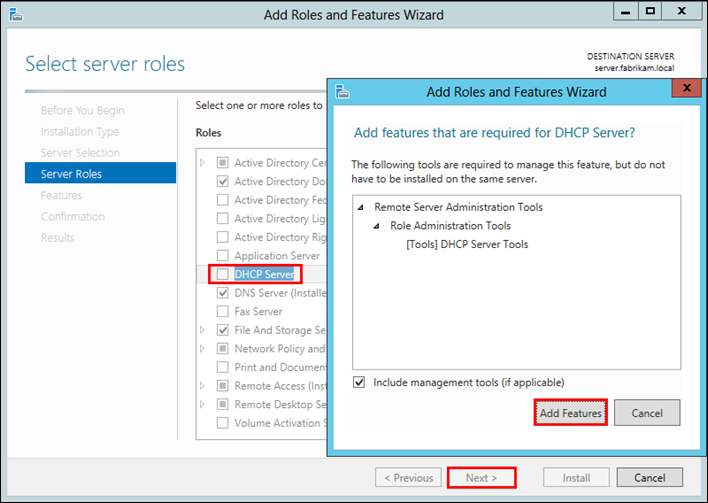
- このポップアップウィンドウで[機能の追加]をクリックします。 サーバーの役割の選択ページにリダイレクトされます。 [次へ]をクリックします。
- 機能の選択ページで、何も選択せずに次へをクリックします。
- インストールの確認の選択で、インストールをクリックします。 必要に応じて、[移行先サーバーを自動的に再起動する]オプションを選択しないでください。
- インストールの進行状況ページで、または閉じるをクリックします。
インストールが完了すると、サーバーマネージャウィンドウのメニューバーの通知

DHCPの展開を完了するには、通知アイコンの下の展開後の設定で[Complete DHCP configuration]をクリックします。
DHCPインストール後の構成ウィザードは非常に簡単です。 …